手机屏幕的亮度总是让你头疼吗?晚上看不清,白天又刺眼,是不是觉得手机屏幕的亮度调节是个让人抓狂的小难题?别急,今天就来手把手教你如何轻松更改安卓系统的亮度,让你的手机屏幕亮得刚刚好,既保护眼睛又省电!
一、手动调节,简单快捷
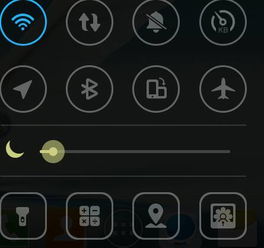
1. 滑动调节,轻松上手
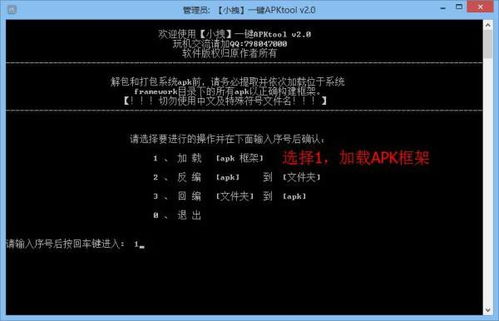
你看,大多数安卓手机都贴心地提供了滑动调节亮度的功能。只需轻轻一滑,就能轻松调整屏幕亮度。快拿起你的手机,在屏幕底部或顶部找到那个小小的亮度调节滑块,左右滑动,感受一下屏幕亮度的变化吧!
2. 系统设置,精细调整
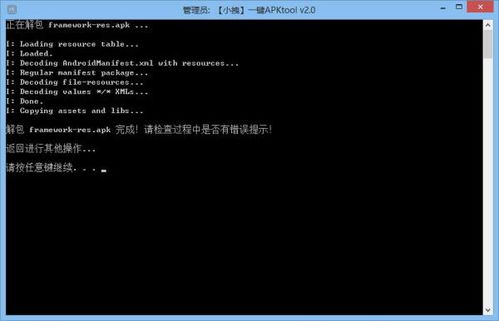
如果你想要更精细地调整亮度,那就得进入手机的设置菜单了。找到“显示”或“亮度”选项,这里你会看到一个亮度调节滑块,左右滑动,就能调整到满意的亮度。而且,你还可以开启“自动亮度调节”功能,让手机根据环境光线自动调整亮度,是不是很智能呢?
3. 快捷按钮,一键调节
有些手机在锁屏界面或通知栏中提供了亮度调节的快捷按钮,轻轻一点,就能快速调整亮度。是不是很方便?
二、自动调节,智能省电
1. 环境光感应,智能调节
许多安卓手机都配备了环境光感应器,它会根据周围的光线强度自动调整屏幕亮度。在设置中开启“自动亮度调节”功能,手机就会根据环境光线智能调整亮度,让你在各个场景下都能享受到舒适的屏幕亮度。
2. 定时调节,贴心设置
你还可以设置定时调节亮度,比如在夜间自动降低亮度,或者在特定时间段内调整亮度。这样,你就可以根据自己的生活习惯,设置最合适的亮度,既保护眼睛又省电。
三、修改系统亮度,深入探索
1. 修改系统文件,自定义最低亮度
如果你对安卓系统有一定了解,可以通过修改系统文件来调整最低亮度。具体操作如下:
- 使用APKTOOLS等工具反编译系统APK文件。
- 打开framework-res.apk,找到res/values/integers.xml文件。
- 修改configscreenBrightnessSettingMinimum的值,这个值代表最低亮度。
- 重新编译APK文件,并替换原系统APK文件。
2. 使用第三方应用,更方便地调整
有些第三方应用可以让你更方便地调整系统亮度,比如CF.lumen Pro等。这些应用提供了更多个性化的设置,让你的手机更加贴心。
四、注意事项,安全第一
1. 备份原文件,以防万一
在修改系统文件之前,一定要备份原文件,以防万一操作失误导致系统崩溃。
2. 谨慎操作,避免风险
修改系统文件有一定的风险,操作时请谨慎。
3. 兼容性,注意品牌和型号
此方法适用于大部分安卓4.0-4.4系统,但不同品牌和型号的手机可能存在兼容性问题。
怎么样,现在你学会如何更改安卓系统的亮度了吗?快去试试吧,让你的手机屏幕亮得刚刚好,既保护眼睛又省电!记得,调整亮度时,要根据环境光线和个人喜好来设置,这样才能让手机屏幕发挥出最佳效果哦!
